統合XSLコンバーター
XSLコンバーターを定義するには、以下の役職が必要です:
- 統括システム管理者
Alma以外のデータフォーマットを使用する SISシステム からAlmaに ユーザーをインポートする場合、ソースシステムフォーマットからAlmaが必要とする形式に データ を変換できます。
現在これは 以下の統合の場合に可能です( 学生情報システムを参照):
- SISインポート
- SIS同期
コミュニティーゾーンの 共有 コンバーターと同様に、 統合XSLコンバーター ページ(Alma 設定 > 一般 > 外部システム)からXSLTコンバーターをアップロードおよび管理することができます。
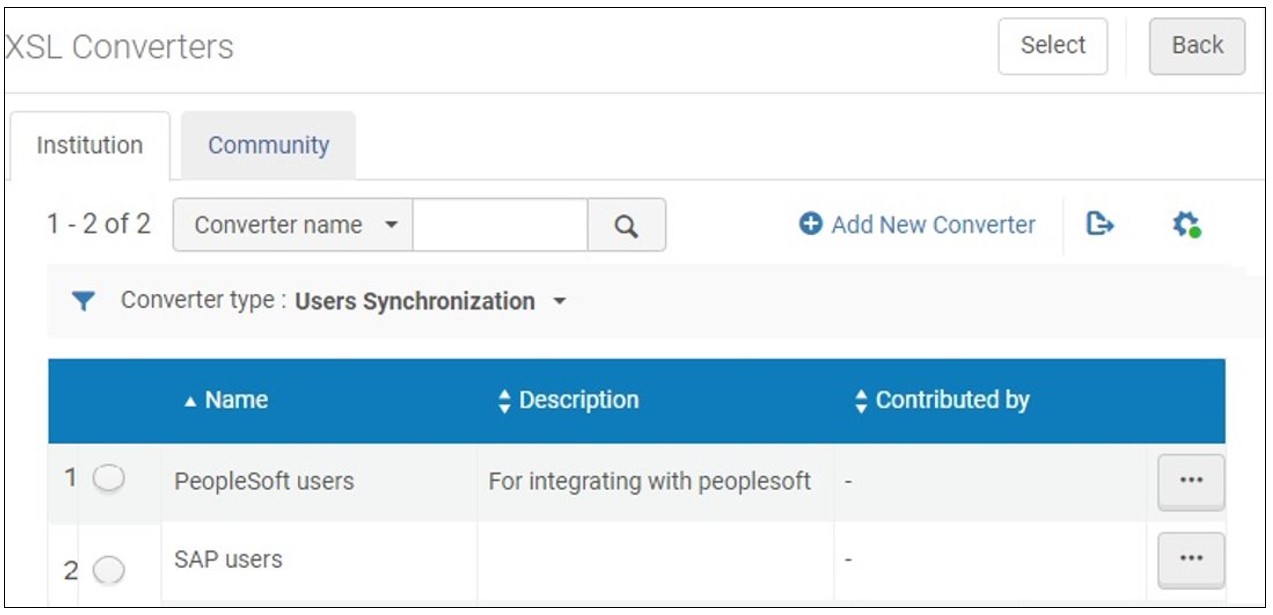
このページでは次のアクションを実行できます:
- XSLTコンバーターをアップロードする
- XSLTコンバーターを編集する
- XSLTコンバーターを検証し、デモファイルで結果をプレビューする
- XSLTコンバーターを機関間で共有する
XSLTコンバーターが定義および検証されると、統合プロファイルに適用できます。 学生情報システムを参照してください。
XSLT コンバーターのアップロード
- 統合XSLコンバーター ページを開きます(Alma 設定 > 一般 > 外部システム)。
- 新しいコンバータを追加するをクリックします。ダイアログボックス が表示されます。
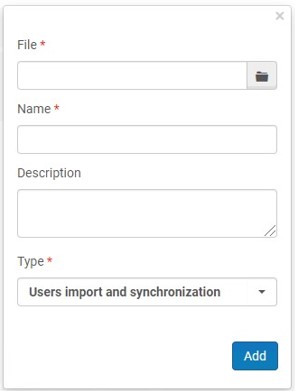
- 参照してファイルをアップロードします。
- ファイル名を入力してください。ファイルには *xslサフィックスと 有効なXML構造が必要です。
- タイプを選択します。現在、唯一 有効なタイプは「ユーザーのインポートと同期」です。
XSLTコンバーターの編集
- 統合XSLコンバーター ページを開きます(Alma 設定 > 一般 > 外部システム)。
- コンバーターを選択し、行アクションリスト内で 編集 をクリックします。コンバーターを編集できる画面が開きます。
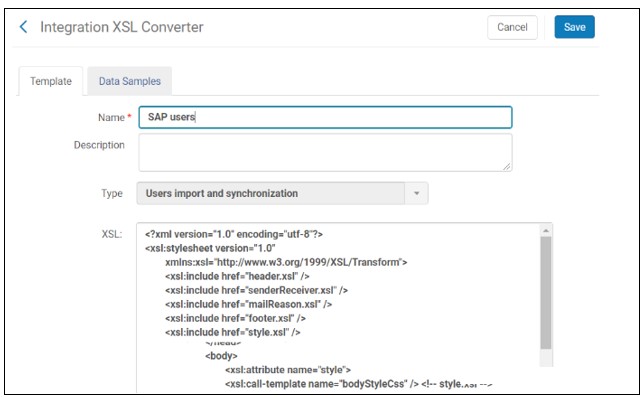
- テンプレート タブで、 名前、 説明、および生のXSLテキストを編集できます。
- 保存 を選択して、変更を保存します。
XSLTコンバーターの検証
コンバータータイプに従って、関連するXSDに対してコンバーターを検証するには、サンプルファイルをアップロードします。
XMLファイルを開いて、その変更 およびダウンロード を行うことができます。
- 統合XSLコンバーター ページを開きます(Alma 設定 > 一般 > 外部システム)。
- コンバーターを選択し、行アクションリスト内で 編集 をクリックします。
- [データサンプル]タブを開きます。
- サンプルをアップロードする(XML)をクリックし、次にデータサンプル ファイルを参照して アップロードします。

- xmlファイルを変更してダウンロードするには、行アクションリストで 編集 を選択し、ファイルを編集して XMLをダウンロードするを選択します。
- 結果のXMLファイルをプレビューするには、行アクションリストで プレビュー を選択し、特定のコンバータータイプを選択します
- リストからデータサンプルファイルを削除するには、行アクションリストで 削除 を選択します。
コミュニティゾーンへのXSLTコンバーターの提供
機関はXSLTコンバーターの作成に何時間も費やしています。時間と労力を節約するために、図書館員はこれらのコンバーターをコミュニティゾーンに提供したり、他の機関がコミュニティゾーンに提供したコンバーターをコピーして使用したりすることができます。コンバーターが機関にコピーされると、機関はニーズに合わせてカスタマイズするために、それを変更することができます。
提供されたXSLTコンバーターは、統合XSLコンバーター ページの コミュニティ タブに表示されます。 コピーされたコンバーターは[機関]タブに表示されます。
「ユーザーのインポートと同期」の 統合タイプ の AlephからAlma コンバーター は、Ex Librisによってコミュニティゾーンに提供されました。
- 行アクションから、統合XSLコンバーター ページの機関タブにあるXSLTコンバーターに 提供 を選択します (Alma 設定 > 一般 > 外部システム)。
確認メッセージが開きます。
- メッセージの名前と説明を編集し、必要に応じて連絡先を追加します。次に、確認メッセージで[はい]をクリックします。
確認すると、コンバーターは[コミュニティ]タブのコンバーターのリストにコピーされ、 どんな機関でもコピーできます。
- 統合XSLコンバーター ページにある コミュニティ タブを開きます(Alma 設定 > 一般 > 外部システム)。
XSLTコンバーターを表示するには、行アクションから 表示する を選択します。プロファイルの詳細が表示されます。
- コンバーターの行のアクションリストで コピー を選択します。コンバーターが機関にコピーされ、新しいコンバーターが編集用に開かれます。プロファイルがコピーされます。そのステータスはデフォルトで 非アクティブ となっています。
- 要件に合わせてコンバーターの詳細を編集します。
- 完了したら、 保存を選択します。
- 機関 タブを選択して、コピーしたコンバーターを表示します。
- コンバーターの行のアクションリストで 削除 を選択し、確認ダイアログボックスで 確認 を選択します。
これで、このコンバーターは他の機関では使用できなくなります。ただし、それは削除されていないため、 機関 タブで使用し続けることができます。また、すでに別の機関がこの コンバーターをコピーしている場合、コンバーターを削除してもローカルコピーには影響しません。

